Оставьте свои контактные данные
Мы перезвоним в течение 15 минут
Нажимая на кнопку вы соглашаетесь с политикой обработки персональных данных
COREX
Что делать с медленным компьютером
Типичный случай ремонта медленного компьютера. Как сделать компьютер быстрым
- Медленная работа компьютера это частая проблема
- Причина медленной работы компьютера
- Что делать если компьютер тупит
- Компьютер тупит из-за состояния диска «Тревога»
- Смотрим на компьютере объём занятого места
- «Быстрое» решение проблемы. Отличие дисков SSD и HDD
- Замена медленного HDD на быстрый SSD
- Медленный компьютер работает быстро с SSD
Медленная работа компьютера это частая проблема
Медленная работа компьютера это частая проблема
В нашу мастерскую COREX принесли очередной ноутбук с жалобой «Медленно работает». Такие ноутбуки и ПК приходят часто, поэтому мы написали статью, которая решает эту проблему. В этой статье я хочу помочь вам самостоятельно выявить причину проблемы и ознакомиться с решением.
Я расскажу о типовом случае ремонта медленно работающего компьютера на примере истории нашего клиента.
Наш клиент Павел сидел за своим ноутбуком и работал с документами. Он уже и раньше замечал, что документы долго открываются, браузер медленно работает и в целом ноутбук долго загружается. С каждой неделей ноутбук работал всё медленнее, под конец загружался уже по 10 минут. Павел понял, что не может больше это терпеть!
Я расскажу о типовом случае ремонта медленно работающего компьютера на примере истории нашего клиента.
Наш клиент Павел сидел за своим ноутбуком и работал с документами. Он уже и раньше замечал, что документы долго открываются, браузер медленно работает и в целом ноутбук долго загружается. С каждой неделей ноутбук работал всё медленнее, под конец загружался уже по 10 минут. Павел понял, что не может больше это терпеть!

Он зашёл в браузер, набрал в яндексе «ремонт ноутбуков Иваново» и попал к нам в мастерскую COREX.
Причина медленной работы компьютера
Причина медленной работы компьютера
Чтобы узнать, почему компьютер работает медленно, мы провели исследование на основе 1500 заказов. Из исследования стало ясно, что если клиент обращается с проблемой «Медленно работает», то в 84% случаев неисправен жёсткий диск, он же накопитель или винчестер.
Забегая вперёд скажу, что и ноутбук Павла не стал исключением, поэтому в этой статье мы разберём именно эту причину, как самую типовую и популярную при медленной работе компьютера.
Забегая вперёд скажу, что и ноутбук Павла не стал исключением, поэтому в этой статье мы разберём именно эту причину, как самую типовую и популярную при медленной работе компьютера.
Менеджер по телефону сориентировал Павла на замену накопителя и назвал приблизительную цену. Павел удивился, что накопитель ещё работает, но его нужно менять.
Вот тут часто возникает недопонимание, клиенты регулярно спрашивают про это, поэтому я сейчас расскажу подробнее зачем менять с виду рабочий жёсткий диск и как это решает проблему с медленной работой компьютера.
Дело в том, что когда диск неисправен, компьютер может работать, но со временем работает всё медленнее, потому что ресурс накопителя закончился. Это значит, что диск износился и уже не может работать так быстро, как раньше, поэтому компьютер начинает тормозить.
Чем дольше работает изношенный диск, тем медленнее загружаются программы и медленнее работает весь компьютер. Если использовать изношенный накопитель слишком долго, несколько лет, то он окончательно сломается и на компьютере потеряются данные.
Вот тут часто возникает недопонимание, клиенты регулярно спрашивают про это, поэтому я сейчас расскажу подробнее зачем менять с виду рабочий жёсткий диск и как это решает проблему с медленной работой компьютера.
Дело в том, что когда диск неисправен, компьютер может работать, но со временем работает всё медленнее, потому что ресурс накопителя закончился. Это значит, что диск износился и уже не может работать так быстро, как раньше, поэтому компьютер начинает тормозить.
Чем дольше работает изношенный диск, тем медленнее загружаются программы и медленнее работает весь компьютер. Если использовать изношенный накопитель слишком долго, несколько лет, то он окончательно сломается и на компьютере потеряются данные.
Что делать если компьютер тупит
Что делать если компьютер тупит
Чтобы узнать, почему компьютер работает медленно, нужно узнать в каком состоянии его жёсткий диск. Скачайте и установить бесплатную программу CrystalDiskInfo. Скачать её сразу можно кликнув на файл ниже или по ссылке с официального сайта.
Установите программу, и посмотрите состояние жёсткого диска. Если состояние «Хорошее», то всё в порядке.
Обратите внимание на «Общее время работы». Я отремонтировал много компьютеров, видел винчестеры рекордсмены по 70 тысяч часов наработки, и даже по 100, но для себя вывел такое правило, что накопитель хороший и ещё послужит пару лет, если у него наработка не выше 20-25 тысяч часов.
Если наработка выше, но состояние хорошее, я бы последил за этим винчестером повнимательнее. Вероятно, в течение года-двух состояние изменится на «Тревога» и компьютер начнёт тупить.
Если наработка выше, но состояние хорошее, я бы последил за этим винчестером повнимательнее. Вероятно, в течение года-двух состояние изменится на «Тревога» и компьютер начнёт тупить.
Компьютер тупит из-за состояния диска «Тревога»
Компьютер тупит из-за состояния диска «Тревога»
Когда CrystalDiskInfo показывает статус «Тревога» или «Плохо», значит жёсткий диск пора менять. Его нужно менять потому что у него закончилось резервное место для копирования битых секторов.
«Внимание, дальше материал сложнее. Нужно немного сосредоточиться, чтобы вникнуть в принцип работы жёсткого диска и понять, почему из-за него компьютер медленно работает».
Жёсткий диск состоит из секторов, своеобразной таблицы, в которую записываются данные в виде файлов, фото, музыки и так далее. Вся информация хранится на накопителе в формате таблицы. Со временем он изнашивается и информация из таблицы в некоторых разделах уже не читается.
Неисправные части таблиц называют битыми секторами, или битыми блоками, на сленге ремонтников — «бэдами». Снизу на картинке показано чтение информации с бэдами, где здоровые части диска помечены зелёным, а бэды — красным. Если есть бэды, то диск считается неисправным, а компьютер с ним работает очень медленно.
Неисправные части таблиц называют битыми секторами, или битыми блоками, на сленге ремонтников — «бэдами». Снизу на картинке показано чтение информации с бэдами, где здоровые части диска помечены зелёным, а бэды — красным. Если есть бэды, то диск считается неисправным, а компьютер с ним работает очень медленно.

Производители дисков знают, что когда накопитель работает, со временем у него появляются бэды. Поэтому производители на заводе закладывают в каждый накопитель небольшое свободное место, недоступное для пользователя. Эта резервная часть диска заменяет бэды по мере их возникновения и поддерживает диск в рабочем состоянии.
Когда резервное место для саморемонта диска заканчивается, он переходит в статус «Тревога». Если использовать его дальше, он будет записывать информацию в битые секторы. В итоге информация будет либо очень медленно читаться, либо не будет читаться совсем и данные потеряются.
Поэтому я меняю такие диски на новые, несмотря на то, что с виду кажется, что они ещё могут поработать. Топ-1 причин медленной работы компьютера это именно скрытая неисправность накопителя.
Когда резервное место для саморемонта диска заканчивается, он переходит в статус «Тревога». Если использовать его дальше, он будет записывать информацию в битые секторы. В итоге информация будет либо очень медленно читаться, либо не будет читаться совсем и данные потеряются.
Поэтому я меняю такие диски на новые, несмотря на то, что с виду кажется, что они ещё могут поработать. Топ-1 причин медленной работы компьютера это именно скрытая неисправность накопителя.
Смотрим на компьютере объём занятого места
Смотрим на компьютере объём занятого места
Вернёмся к нашему клиенту, он приехал к нам с ноутбуком и сдал его в ремонт. Я запустил ноутбук, чтобы проверить, точно ли дело в жёстком диске и посмотреть конфигурацию компьютера. Ноутбук запустился, я открыл программу CrystalDiskInfo и увидел, что как обычно в таком случае, диск в состоянии «Тревога».
Чтобы менеджеры могли подобрать подходящий по объёму накопитель, я узнал, сколько места занято у Павла на старом неисправном диске. Для этого я открыл «Этот компьютер» на рабочем столе и посмотрел количество занятого места.
Занято 300 Gb, поэтому мы предложили Павлу на выбор диск SSD 240 Gb, если он захочет удалить ненужную информацию или HDD на 500 Gb чтобы всё поместилось. Павел первым делом задал стандартный вопрос: «Что такое SSD?»
Занято 300 Gb, поэтому мы предложили Павлу на выбор диск SSD 240 Gb, если он захочет удалить ненужную информацию или HDD на 500 Gb чтобы всё поместилось. Павел первым делом задал стандартный вопрос: «Что такое SSD?»
«Быстрое» решение проблемы
Отличие дисков SSD и HDD
«Быстрое» решение проблемы
Отличие дисков SSD и HDD
Чтобы ответить Павлу и другим клиентам на вопрос что такое SSD, и как он ускорит компьютер, менеджер обычно прибегает к такой аллегории:
«HDD, жёсткий диск, работает по принципу граммофона. Внутри HDD крутится блин, с которого игла, как с музыкальной пластинки, считывает информацию. HDD работает медленно, потому что нельзя сразу же получить информацию с какого-то места на поверхности блина. Ему нужно прокрутиться до нужного места, а игле встать в нужную позицию, чтобы считать данные».
Этих недостатков лишены SSD диски, твердотельные накопители. Это новое поколение накопителей, они работают не за счёт блина и иглы, а за счёт обычных чипов и электричества. По сути, SSD это просто большие флешки. В отличие от жёстких дисков они не реагируют на удары, магниты, более устойчивы к высоким температурам, чем HDD.
Срок службы SSD больше, чем у HDD, и работает SSD накопитель до 10 раз быстрее, чем HDD. Почти любой компьютер с SSD диском работает очень быстро, даже со слабым процессором, поэтому мы всегда предлагаем ставить SSD вместо устаревших HDD.
Даже с новым HDD компьютер работает медленно, в сравнении с компьютером, на котором установлен SSD. Из-за этого я советую рассматривать замену износившегося накопителя не как ремонт, а как апгрейд, потому что скорость работы компьютера будет выше, чем даже тогда, когда компьютер был новым.
Но не всё так хорошо как хотелось бы. Хотя SSD сильно подешевели за последние несколько лет, но всё ещё стоят в 2 раза дороже за тот же объём, в сравнении с HDD. SSD на 240 Gb стоит примерно столько же, сколько стоит HDD на 500 Gb. Поэтому менеджер всегда уточняет сколько занято место на старом диске, прежде чем предложить новый.
Даже с новым HDD компьютер работает медленно, в сравнении с компьютером, на котором установлен SSD. Из-за этого я советую рассматривать замену износившегося накопителя не как ремонт, а как апгрейд, потому что скорость работы компьютера будет выше, чем даже тогда, когда компьютер был новым.
Но не всё так хорошо как хотелось бы. Хотя SSD сильно подешевели за последние несколько лет, но всё ещё стоят в 2 раза дороже за тот же объём, в сравнении с HDD. SSD на 240 Gb стоит примерно столько же, сколько стоит HDD на 500 Gb. Поэтому менеджер всегда уточняет сколько занято место на старом диске, прежде чем предложить новый.
Замена медленного HDD на быстрый SSD
Замена медленного HDD на быстрый SSD
Менеджер объяснил Павлу, что лучше поставить быстрый SSD диск, ноутбук работает медленно из-за старого изношенного HDD. С SSD компьютер заработает даже быстрее, чем работал изначально с момента покупки. Павел сказал, что ему подойдёт самый минимальный накопитель на 120 Gb, информация со старого диска не нужна.
Я поставил в ноутбук новый SSD и установил Windows. После этого компьютер перестал зависать и тупить.
Медленный компьютер работает быстро с SSD
Медленный компьютер работает быстро с SSD
Павел забрал ноутбук и остался очень доволен, потому что теперь ноутбук загружается быстро, за 15 секунд вместо 10 минут.
Если вы хотите проверить свой ноутбук самостоятельно:
Оставляйте комментарии, с какими случаями вы лично сталкивались и как их решали. Обратиться к нам за помощью вы можете здесь. Спасибо за внимание и до встречи в новых статьях!
P.S. Мы не удержались, и добавили Павлу дополнительно 2 Gb оперативной памяти, чтобы ноутбук работал ещё быстрее =) Для тех, кому интересно, конфигурация ноутбука Павла HP Pavilion 15-r155nr:
- Проверьте накопитель программой CrystalDiskInfo.
- Если диск в состоянии «Тревога», проверьте, сколько у вас занято места и подберите новый, подходящий по размеру.
- Посмотрите инструкцию по разборке вашего ноутбука в интернете и замените диск.
- Поставьте Windows на новый накопитель.
Оставляйте комментарии, с какими случаями вы лично сталкивались и как их решали. Обратиться к нам за помощью вы можете здесь. Спасибо за внимание и до встречи в новых статьях!
P.S. Мы не удержались, и добавили Павлу дополнительно 2 Gb оперативной памяти, чтобы ноутбук работал ещё быстрее =) Для тех, кому интересно, конфигурация ноутбука Павла HP Pavilion 15-r155nr:
- Процессор Intel Core i3-4005U
- Оперативная память DDR3 6 Gb
- Накопитель SSD 120 Gb
- Видеокарта nVidia GT 820M